Итак, вы решили научиться программировать pic-контроллеры. Для начала поговорим о том, что вам для работы с этими контроллерами понадобится.
Контроллер работает по определённой программе, которая должна как-то в него попасть. Обычно программу в машинных кодах, готовую для записи в контроллер, называют прошивкой. Следовательно нужно какое-то устройство, которое будет записывать (на сленге обычно говорят заливать или прошивать) программу в контроллер. Такое устройство называется программатор. Подробнее о программаторах и заливке программы мы поговорим позднее, в последней части нашей эпопеи (когда уже будет что заливать), а пока давайте по-порядку — как нам эту программу написать.
Программа для контроллера — это, как я уже сказал, набор машинных кодов, записанный в файле с расширением «hex» (здесь можно почитать про формат *.hex), который и нужно заливать в контроллер с помощью программатора. Никакого другого языка контроллер не понимает.
Следовательно, нужна специальная программа, которая будет переводить текст программы, написанный на каком-либо языке программирования, в машинные коды. Наиболее удобными в этом плане являются интегрированные среды разработки (IDE — integrated development environment), поскольку они могут не только осуществлять перевод текста программы в машинный код, но и производить симуляцию её работы. Причём симуляцию можно проводить пошагово, при этом можно наблюдать состояние регистров или даже менять их состояние по своему желанию. Короче, интегрированные среды помимо, собственно, компиляции (перевода в машинные коды) предоставляют отличные возможности для отладки программы.
Программирование микроконтроллеров
IDE, как и программаторов, существует много. Лично я пользуюсь MPLAB и вам рекомендую, по той простой причине, что MPLAB — это IDE от самого производителя PIC-контроллеров — фирмы Microchip, поэтому имеет отличную поддержку (в том числе на русском языке, что особенно приятно). С официального сайта Microchip можно скачать и сам этот пакет, и подробное описание по работе с ним. Если не нашли или ломает искать — ссылки для скачивания здесь, правда это уже не самая свежая версия.
В описании на русском языке про всё рассказано: от установки и настройки до удаления. В большинстве случаев вся установка заключается в том, чтобы запустить setup и ответить на пару вопросов, типа куда ставить драйверы и тому подобное, от себя лишь добавлю, что во избежание глюков ставить пакет надо в такую папку, чтобы в пути были только английские буквы (а не в какую-нибудь, типа C:ПрограммыPICMPLAB). Вообще, кириллицу в путях к файлам или в названиях файлов лучше не использовать, иначе возможны глюки.
MPLAB позволяет писать программы на двух языках: СИ и Ассемблер. Интернет просто ломится от разборок СИ-шников и ассемблерщиков, которые с пеной у рта доказывают друг другу, какой язык лучше. Я отношу себя к ассемблерщикам, поэтому, естественно, расскажу почему лучше именно Ассемблер.
Ассемблер представляет собой набор элементарных команд, выполняемых контроллером. Каждая команда трактуется в машинный код совершенно однозначно, а результат её выполнения и время выполнения всегда одинаковы. То есть, если вы имеете листинг на ассемблере, то вы можете совершенно точно сказать, что делает контроллер в каждый момент времени и каким именно образом достигается нужный результат.
Как быстро научиться программировать микроконтроллеры PIC и AVR / ШИМ для LED ленты с объяснением!
Программа на языке СИ (да и вообще на любом языке высокого уровня) — это уже набор команд не контроллера, а соответствующего языка. При компиляции каждая такая команда заменяется набором команд для контроллера, но каким именно набором команд она заменяется, — этого вы уже не знаете, это знает только разработчик языка программирования. Соответственно, невозможно понять, каким именно образом контроллер выполняет желаемое действие.
Короче говоря, в случае с языком высокого уровня вы изучаете как какой-то дядя обозвал свои способы реализации необходимых вам функций и по каким правилам их надо записывать. В данном случае можно провести следующую аналогию: вы хотите поговорить с китайцем, но вам говорят: «Китайский слишком сложный язык, но есть один дядя в Болгарии, который 20 лет жил в Китае и отлично его выучил. А болгарский язык с русским очень похожи и русскому человеку он интуитивно понятен, так что выучите болгарский, а уж дядя переведёт.»
В случае с ассемблером, вы изучаете сам контроллер и правила, по которым надо разговаривать с контроллером. При этом контроллер имеет всего-то несколько десятков команд, которые умещаются на одном листке и их легко можно окинуть одним взглядом.
Надеюсь, к этому моменту вы уже сделали выбор языка программирования, так что пойдём дальше.
Что нужно сделать в MPLAB, чтобы получить желанную прошивку? Как я уже сказал — подробности читайте в руководстве к IDE MPLAB, оно на русском и там всё понятно (если не понятно — идём на форум), я же только кратко перечислю самое основное и дам некоторые рекомендации.
Итак, мы установили MPLAB, хотим написать в нём программу для контроллера и получить готовую прошивку.
Сначала нужно создать проект. Для каждого проекта рекомендую заводить отдельную папку, потому что, во-первых, в проект может входить несколько файлов, а, во-вторых, сам MPLAB создаст ещё несколько вспомогательных файлов (*.lst, *.err, *.cod, *.bkx). Если несколько проектов будут в одной папке, то легко можно запутаться какие файлы к какому проекту относятся. Короче, создаём для проекта новую папку, потом запускаем MPLAB и выбираем меню Project -> New Project…
В появившемся окошке, в проводнике справа, выбираем нашу папку, в левой части (в поле под надписью File Name) пишем название будущего проекта, например my1.pjt (не забываем указать расширение), и жмём ОК.
Появляется окно с названием Edit Project. Это менеджер проекта, в котором указываются параметры проекта (какие файлы и библиотеки нужно подключить к проекту, какой будет использоваться камень, будет ли использоваться симуляция и многое другое). Находим поле ввода с названием Development Mode. Справа от этого поля есть кнопочка Change… Нажимаем.
Открывается окошко с названием Development Mode, в котором мы видим кучу вкладок. На вкладке Tools ставим галочку рядом с MPLAB SIM Simulator (грех для отладки симулятором не пользоваться), в поле ввода Processor выбираем контроллер, с которым мы будем работать. На вкладке Clock указываем какая у нас будет частота генератора. Жмём ОК. На ошибку и предупреждение не обращаем внимания, это просто нам говорят, что пока не могут создать .hex (ну правильно, у нас пока и программы нет) и что при изменении настроек надо заново перекомпилировать проект (так мы ещё вообще ни разу не компилировали).
В поле ввода Language Tool Suite выбираем Microchip.
Нажимаем кнопку с названием Add Node… В появившемся окне, в проводнике справа выбираем папку проекта, в поле ввода слева пишем как будет называться файл с текстом программы на ассемблере, например my1.asm (не забываем указывать расширение), и жмём ОК. Всё, теперь мы подключили к проекту файл my1.asm (указали, что текст программы будет в этом файле).
На этом с Edit project заканчиваем, — нажимаем ОК.
Теперь нужно, собственно, создать файл с текстом программы (в менеджере проекта мы просто указали, что текст будет в таком-то файле, но фактически этот файл ещё не создан). Для этого идём в меню File и выбираем пункт New. Откроется окошко редактора с названием Untitled1. Выбираем меню File -> Save As…, в проводнике справа указываем папку проекта, в поле ввода File Name пишем название файла, которое мы указали в менеджере проекта, то есть в нашем примере это будет my1.asm. Если всё сделано правильно, то название окошка редактора поменяется с Untitled1 на путьmy1.asm.
Вот и всё! Теперь осталось только набрать в окошке редактора текст программы, скомпилировать проект (меню Project->Build All) и, если в программе нет ошибок (что с первого раза бывает очень редко), то в папке проекта появится готовая прошивка (файл с расширением hex), которую можно заливать в контроллер.
- Часть 1. Необходимые инструменты и программы. Основы MPLAB
- Часть 2. Что такое микроконтроллер и как с ним работать
- Часть 3. Структура программы на ассемблере
- Часть 4. Разработка рабочей части программы. Алгоритмы
- Часть 5. Ассемблер. Организация циклов и ветвлений
- Часть 6. Как перевести контроллер в режим программирования и залить в него прошивку
Понравилась статья? Поделись с друзьями!
Источник: radiohlam.ru
Как написать программу для pic микроконтроллеров
Теперь, наконец-то займемся делом после устанровок программ. Пора написать первую простенькую программу для микроконтроллера. Пережде чем мы начнем ее писать, надо поговорить о том, а какой МК мы будем использовать.
Я могу предложить хорошо зарекомендовавший себя МК PIC16F877. Он включает в себя практически все мыслимые и немыслимые интерфейсы и технологии (за исключением, пожалуй, только USB) и очень неплох по рабочим характеристикам:
- тактовая частота — 20 МГц
- 4 полноценных 8-ми битных порта ввода/вывода
- последовательный и паралельный порт
- шина I2C
- несколько таймеров
- модули сравнения, компараторы
- модуль широтно-импульсной модуляции (ШИМ)
- 10-ти разрядный АЦП
МК этот широко распространенный и в розничной продаже встречается часто. Если Вы в г.Москве, то Вам дорога в «Чип и Дип» — там его можно приобрести примерно за 350 руб. Настоятельно рекомендую покупать его в DIP корпусе (широком), благо такой есть. Для начальных опытов и проверок это самый лучший вариант. Если Вы вдруг приобретете его в корпусе PLCC, то будет целая куча проблем с его использованием — шаг плоских выводов в 1.27 мм не самый удобный вариант.

Итак, с МК определились. В файлах к этой статье можно найти полный справочник по этому МК. Что покупать теперь понятно, но пока дайвайте все же напишем программу, что бы было понятно что с ней дальше делать и как ее «зашить» в этот МК.
Запускаем программу MPLAB (которую установили в прошлых статьях). Выбираем пункт меню Project -> Project Wizard. В открывшемся окне нажимаем Далее.
В выпавшем списке доступных МК выбираем PIC16F877. Нажимаем Далее.
Здесь надо выбрать компилятор, который будет обрабатывать код нашей программы. Обязательно надо выбрать пункт HI-TECH PICC Toolsuite в выпадающем списке Active Toolsuite. Это тот самый компилятор языка Си, который мы установили в прошлой стаье. Нажимаем Далее.
Задайте имя проекта, например, TestPIC и укажите директорию проекта. Тут есть две хитрости. Первое, MPLAB не создают сам отдельную папку для проекта и разместит все файлы прямо в той директории которую Вы указали. Второе и пожалуй, самое главное — MPLAB не понимает русских букв в названии пути.
Проект то он создаст, но во время работы программы, особенно при сохранении и открытии файлов, возникнут такие «глюки» что долго будете голову ломать в чем дело. Поэтому, в пути к папке проекта не должны попадаться русские названия. Нажимаем Далее.
Здесь можно добавить к проекту какие-либо готовые файлы, но нам пока такая возможность не нужна. Жмем Далее.
Тут я думаю все понятно. Нажимаем Готово.
Заготовку проекта сделали, но он пока пустой. Нажимаем File -> New. Появится новое окно с заголовком Untitled. Далее выбираем File -> Save As. . Укажите имя файла, например, TestPIC.c и перейдите в папку проекта.
Обязательно поставьте галочку Add File to Project.
Теперь помещаем ниже следующий код в открытое окно файла проекта TestPIC.c (весь проект целиком можно найти в файлах к этой статье).
#include __CONFIG(0x03F72); int i=0; void main(void) < T0IE=0; GIE=0; TRISB=0; PORTB=0; while(1==1) < PORTB++; for(i=0; i > >
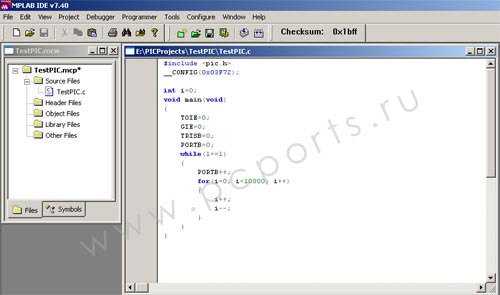
Наверное Вам интересно, что будет результатом работы этого кода. Будет происходить следующее: к МК подключаются 8 светодиодов. При включении питания, светодиоды начнут мигать в виде «волны» (это лучше видеть, благо осталось нет так уж и много). Рассмотрим поподробнее сам код.
Вначале идет думаю всем знакомый оператор include, который подключает заголовочный файл со всеми неоходимыми макроопределениями. Далее идет еще одна директива препроцессора __CONFIG, в которую предается 16-ти ричное число, характерезующие набор специальных опций и свойств, характерезующих работу МК. Мы еще в ходе этой статьи вернемся к этому моменту.
Переходим сразу к началу функции main() — точки входа в собственно сам исполняемый код программы. Далее следует операция с каким-то T0IE. Конктерно эта строчка означает, что необходимо запретить прерывания от таймера при работе МК.
TOIE — это определенный с помощью #define в файле pic.h адрес специального регистра, отвечающего за эту операцию (и вообще, если видете в коде странные до этого в коде не определенные переменные записанные в верхнем регистре, то это наверняка символические имена регистров МК). Строчка GIE=0; — запрещает обработку любых прерываний глобально во всем МК. Прерывания для нашего простого примера мы использовать не будем, т.к. они нам просто не нужны.
TRISB=0; — означает, что порт ввода/вывода B МК PIC16F877 будет работать на выход, т.е. к нему можно теперь подключать нагрузку, на которой можно подвать из МК 0 или +5В (этой нагрузкой будут светодиоды). В следующей строке мы помещаем в порт B число 0 — т.е. на всех выводах этого порта, настроенного на выход, будет нулевое напряжение.
Далее идет конструкция из оператора while, причем с таким параметром, что некоторые программисты, привыкшие писать на Си для ПК будут слегка удивлены — так ведь это, мол, бесконечный цикл, программа зависнет. Но нам именно этого и надо. МК не может ни чего не делать, он должен постоянно что-то выпонять. Поэтому, для МК работа программы в бесконечном цикле это жизненная необходимость.
Затем идет оператор увелечения на 1 числа находящегося в порту B. Немного поясним. Если написать PORTB=0xFF; — то на всех выводах порта будет 1. Если PORTB=0x0; — на всех 0. (я думаю, это должно быть понятно). Конструкция из оператора цикла for, как видно, не делает какой-либо «умной» работы не делает и нужна только для организации временной задержки. Если этот участок кода убрать, то мы просто не будем замечать как меняется напряжение на светодиодах (будет очень быстро).
В кратце код разобрали, двигаемся дальше. Вернемся к директиве __CONFIG. Откройте Configure -> Configuration Bits. . Вот тут как раз надо установить для проекта значения этих самых опций. Установите их так как на фото ниже.
Что они означают? Давайте по порядку.
- Oscillator — HS (означает, что в качестве тактового генератора будет использовавытся высокочастотный кварцевый резонатор)
- WatchDog Timer — Off (спец опция, если она включена, то микроконтроллер будет переодически сбрасываться [переходить на начало main()] во избежание каких-либо зависаний в МК. Нам такая возможность не нужна.)
- Power Up Timer — On (если On, то МК будет находится в состоянии сброса, пока напряжение питания не достигнет необходимого порогового уровня)
- Brown Out Detect — On (сбрасывает МК, если произошло падение питающего напряжения ниже определенного уровня)
- Low Voltage Program — Disabled (в этом случае запрещаем использовать низковольтное внутрисхемное прогрпаммирование МК, т.к. будем пользоваться обычным программаторм [см. следующие статьи])
- Flash Program Write — Enabled (допускаем возможность записи во Flash память программ)
- Data EE Read Protect — Off (разрешаем чтение данных и EEPROM памяти МК)
- Code Protect — Off (отключаем защиту кода в МК. Если On то невозможно будет считать программу из МК. Нужно если Вы хотите защитить свою программу от попыток взлома. Нам пока такая возможность не нужна.)
Пора откомпилировать код. Запустите Project -> Build All. При этом начнется компиляция проекта и появится вот такое окно с чудной записью в конце BUILD SUCCEEDED.
Теперь, если Вы посмотрите в папку нашего проекта, то должны увидеть там файл TestPIC.hex — итог всех наших трудов. В нем содержится специальный код, сформированный из наших писаний на Си, для загрузки в память МК. Чтобы двигаться дальше нам нужен программатор, с помощью которого мы запишем в МК нашу программу. Пора перейти к следующей статье, где как раз и рассматривается вопрос изготовления собственного программатора.
Источник: kernelchip.ru
Написание первой программы для микроконтроллера PIC с помощью MPLABX
В нашей предыдущей статье про микроконтроллеры PIC мы рассмотрели архитектуру микроконтроллеров PIC, установили необходимое для работы с ними программное обеспечение и купили программатор PicKit 3. В данной же статье мы напишем нашу первую программу мигания светодиодом для микроконтроллера PIC16F877A и рассмотрим установку в нем битов конфигурации (фьюзов).

Поскольку мы используем микроконтроллер PIC16F877A вместе с компилятором XC8, то первым делом желательно изучить даташиты на них. Всегда, когда вы начинаете знакомство с новым микроконтроллером, желательно полностью прочитать даташит на него.
Программу для нашего микроконтроллера PIC16F877A мы будем писать в среде MPLAB-X
Создание нового проекта в MPLAB-X
Шаг 1. Запустите IDE MPLAB-X, в результате чего вы на экране должны увидеть следующее окно.
Шаг 2. Откройте пункт меню Files -> New Project (для этой цели можно также использовать комбинацию клавиш Ctrl+Shift+N). После этого вы на экране увидите следующее всплывающее окно, в котором вам необходимо выбрать Standalone Project и нажать Next.
Шаг 3. Теперь необходимо выбрать устройство для нашего проекта – выберем из выпадающего списка PIC16F877A. После этого нажмем на Next.
Шаг 4. На следующей странице нам необходимо выбрать инструменты (программатор) для нашего проекта. Выберем PicKit 3 и нажмем на Next.
Шаг 5. Затем необходимо выбрать компилятор – выберем XC8 и нажмем на Next.
Шаг 6. На следующей странице необходимо задать имя нашего проекта и местоположение куда он будет сохраняться. Мы назвали проект Blink. Файл проекта будет сохраняться с расширением .X, что позволяет запускать его непосредственным образом из MAPLB-X. После этого нажмем на Finish.
Шаг 7. Поздравляем. Теперь наш проект успешно создан. Слева в окне мы увидим имя нашего проекта (у нас оно Blink), нажмите на него чтобы посмотреть все файлы, которые входят в проект.
Чтобы начать написание программы в наш проект необходимо добавить основной файл (C Main file) в каталог с нашим проектом. Для этого сделайте правый клик мыши на source file и в открывшемся меню выберете New -> C Main File как показано на следующем рисунке.
Шаг 8. Откроется диалоговое окно с именем нашего C-файла. Мы назвали его снова Blink, но вы можете выбрать для него любое другое имя по своему усмотрению. После ввода имени файла нажмите на finish.
Шаг 9. После того как файл C будет создан, откроется IDE с некоторым кодом в ней по умолчанию, как показано на следующем рисунке.
Шаг 10. После этого можно начать написание программы в основном C файле (C-main File). Код по умолчанию, формируемый IDE, не будет нами использоваться в этом проекте, поэтому удалим его полностью.
Общие сведения о регистрах конфигурации в микроконтроллерах PIC
Микроконтроллеры PIC имеют несколько мест, в которых расположены биты конфигурации, которые также называют фьюзами (fuses). Эти биты определяют глобальную логику функционирования устройства (в нашем случае микроконтроллера). С их помощью задается режим работы генератора тактовой частоты, сторожевого таймера (watchdog timer), режима программирования и защиты кода. Очень важно установить эти биты правильно иначе наш микроконтроллер не сможет нормально функционировать.
Узнать об имеющихся регистрах конфигурации можно из даташита на микроконтроллер. Важно понять, какие типы битов конфигурации присутствуют в рассматриваемом микроконтроллере и каковы их функции. Эти биты можно установить или сбросить использую инструкцию pragma .
Данная инструкция имеет следующую форму:
#pragma config setting = state|value
#pragma config register = value
где setting – описание настройки (установки), например, WDT, а state – текстовое описание необходимого состояния, например, OFF. Можно привести следующие примеры установки конфигурационных битов:
#pragma config WDT = ON // turn on watchdog timer (включить сторожевой таймер)
#pragma config WDTPS = 0x1A // specify the timer postscale value (записать значение в таймер)
Для начинающих правильная установка битов конфигурации с помощью данных инструкций может представлять собой достаточно сложную задачу, которую можно значительно упростить в нашей среде разработки MPLAB-X.
Установка битов конфигурации (фьюзов) в MPLAB-X
Компания Microchip значительно упростила процесс установки битов конфигурации (фьюзов) в микроконтроллерах PIC, разработав для этого специальные графические инструменты. Для того, чтобы установить биты конфигурации (фьюзы) в микроконтроллерах PIC с помощью программы MPLAB-X, выполните следующую последовательность шагов.
Шаг 1. В программе MPLAB-X выберите пункт меню Window -> PIC Memory View -> Configuration Bits как показано на следующем рисунке.
Шаг 2. После этого внизу программы MPLAB-X откроется окно настройки битов конфигурации (Configuration Bits window) как показано на рисунке ниже. В нем вы можете установить значение каждого бита конфигурации по своему желанию. Далее мы рассмотрим установку некоторых из этих бит.
Шаг 3. Первыми битами конфигурации являются биты выбора генератора . Микроконтроллер PIC16F87XA может работать в одном из 4-х режимов генератора, которые можно установить с помощью битов FOSC1 и FOSC0:
- LP Low-Power Crystal (маломощный генератор);
- XT Crystal/Resonator (внешний кварцевый резонатор);
- HS High-Speed Crystal/Resonator (высокоскоростной кварцевый резонатор);
- RC Resistor/Capacitor (RC генератор).
Возможные частоты работы микроконтроллера в зависимости от выбранного типа генератора приведены в следующей таблице.
Для нашего проекта мы будем использовать внешний кварцевый генератор на 20Mhz, поэтому нам необходимо выбрать HS из выпадающего меню.
Шаг 4. Следующим битом конфигурации является бит включения/выключения сторожевого таймера .
Сторожевой таймер (Watchdog Timer, WDT) представляет собой непрерывно работающий встроенный RC генератор, для работы которого не требуется никаких внешних компонентов. Данный RC генератор отделен от RC генератора на контакте OSC1/CLKI. Это означает что сторожевой таймер будет продолжать работать даже если на контакты OSC1/CLKI и OSC2/CLKO не подается никакой тактовой частоты.
В режиме нормального функционирования сторожевой таймер формирует сигнал аппаратного сброса (Watchdog Timer Reset) при своем переполнении. И если таймер не отключен в нашей программе, то микроконтроллер будет сбрасываться каждый раз при переполнении таймера. Сторожевой таймер можно отключить при помощи очистки его бита конфигурации.
В нашей программе мы не будем использовать сторожевой таймер, поэтому в выпадающем списке напротив его бита конфигурации выберем OFF.
Шаг 5. Следующим битом является таймер по питанию (Power-up timer Bit, PWRT) , который обеспечивает фиксированную задержку в 72 мс в работе микроконтроллера при подаче на него питания, что позволяет напряжению питания за это время подняться до приемлемого уровня. Когда данный бит активирован, таймер по питанию будет сбрасывать микроконтроллер до тех пор, пока питание не поднимется до необходимого уровня.
В нашей программе мы не будем использовать данную задержку, поэтому данный бит конфигурации мы также отключим (OFF).
Шаг 6. Следующим битом конфигурации является бит программирования при низком напряжении (Low-Voltage Programming, LVP) . Бит LVP позволяет производить программирование микроконтроллера пониженным напряжением через разъем ICSP. Мы не будем в нашем проекте использовать данный вид программирования, поэтому отключим данный бит (OFF).
Шаг 7. Следующими битами конфигурации у нас является бит EEPROM и биты защиты программы . Если бит EEPROM включен, то после программирования микроконтроллера никто не сможет перезаписать в нем программу. В нашем случае мы оставим все эти три бита в выключенном состоянии.
После того как все необходимые настройки битов конфигурации сделаны наше диалоговое окно должно выглядеть следующим образом.
Шаг 8. После этого выберите пункт меню Generate Source Code to Output – в результате этого код нашей программы будет сгенерирован, нам необходимо всего лишь скопировать его вместе с заголовочным файлом и вставить его в файл Blink.c как показано на следующем рисунке.
На этом настройка битов конфигурации (фьюзов) для нашего проекта будет закончена. Мы будем использовать подобную настройку битов конфигурации для всех проектов на основе микроконтроллеров PIC, которые мы далее рассмотрим на нашем сайте.
Написание программы мигания светодиодом для микроконтроллера PIC
В нашем проекте мы будем подключать светодиод к одному из контактов ввода/вывода микроконтроллера PIC16F877A, с помощью которого мы будем управлять миганием светодиода. Распиновка микроконтроллера PIC16F877A представлена на следующем рисунке.

Как видно из представленного рисунка, микроконтроллер PIC16F877 имеет 5 основных портов ввода/вывода. Обычно они обозначаются как PORT A (RA), PORT B (RB), PORT C (RC), PORT D (RD) и PORT E (RE). В данном случае PORT A содержит 6 контактов (с RA-0 по RA-5), ”PORT B” , “PORT C” и ”PORT D” содержат по 8 контактов (с RB-0 по RB-7, с RC-0 по RC-7, с RD-0 по RD-7), ”PORT E” содержит всего 3 контакта (с RE-0 по RE-2).
Все эти порты являются двунаправленными. Направление работы порта управляется с помощью регистров TRIS(X) (TRIS A используется для установки направления работы PORT-A, TRIS B используется для установки направления работы PORT-B и т.д.). Установка бита регистра TRIS(X) в ‘1’ будет означать, что соответствующий ему контакт порта PORT(X) сконфигурирован для работы на ввод данных (input). Установка бита регистра TRIS(X) в ‘0’ будет означать, что соответствующий ему контакт порта PORT(X) сконфигурирован для работы на вывод данных (output).
В нашем проекте мы установим контакт RB3 порта PORT B для работы на вывод данных – к нему подключен светодиод. Код программы для микроконтроллера PIC для мигания светодиодом будет выглядеть следующим образом:
Источник: microkontroller.ru